Причины и решение ошибки «Kernel-Power код: 41»
Если ваш компьютер часто перезагружается без какой-либо причины, вы можете столкнуться с критической ошибкой Kernel Power 41. Ядро является центральной частью операционной системы, и его сбой вызывает перезагрузку ПК. Вы можете проверить наличие ошибки в журнале событий вашего ПК. Она чаще всего возникает при запуске игр и других требовательных процессов. Иногда эта ошибка также вызывает BSOD (синий экран смерти) с ошибкой 0x8000400000000002. Также многие пользователи получают сообщение «Система перезагрузилась без предварительной полной остановки. Эта ошибка может быть вызвана тем, что система перестала отвечать, произошёл сбой или неожиданное отключение питания». Такая проблема затрагивает не только Windows 10, но и предыдущие версии ОС.

Как устранить ошибку «Kernel-Power код: 41».
Что означает появление ошибки Kernel-Power 41
В сообщении об ошибке Kernel-Power (ID 41) говорится, что система была перезагружена без предварительного полного выключения. Это может быть вызвано тем, что ОС перестаёт отвечать на запросы, происходит сбой или неожиданное отключение питания. Точнее, ошибка возникает, когда компьютер неожиданно выключается или перезагружается. Критическая ошибка Kernel-Power Event ID 41 генерируется, когда компьютер под управлением Windows запускается после его последнего выключения, и ОС обнаруживает, что предыдущее выключение было выполнено неправильно. Событие с кодом 41 сообщает, что произошло нечто неожиданное, что не позволяет корректно завершить работу Windows.
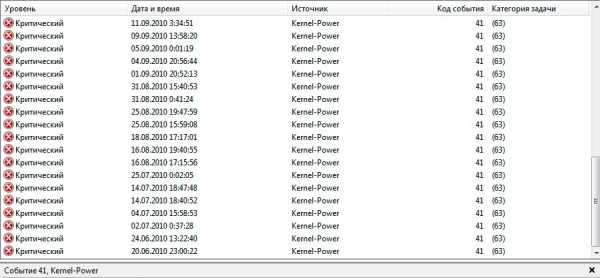
Причины неисправности и способы устранения
Само сообщение об ошибке предоставляет много информации, и поэтому важно знать, что компьютер делал непосредственно перед событием, и определить потенциальное решение. Недостаточное или неисправное электропитание может быть одной из основных причин. Например, если вы недавно добавили оперативную память (RAM), дополнительные устройства или жёсткие диски, после чего столкнулись с ошибкой, причиной может быть источник питания. Среди других популярных причин появления ошибки Kernel-Power 41 в Windows 10 и других:
- Некорректные, повреждённые или устаревшие драйвера.
- Неправильные настройки BIOS.
- Антивирусное ПО.
- Настройки электропитания.
Вот ещё несколько примеров этой проблемы:
- Ошибка питания ядра при игре – Ошибка питания ядра 41 обычно возникает при запуске игр.
- Событие питания ядра 41, задание 63 Windows 10 – ещё один вариант ошибки питания ядра 41.
- Ошибка BSOD 0x8000400000000002 – Kernel Power 41 обычно вызывает BSOD, за которым следует код ошибки 0x8000400000000002.
В приведённом ниже руководстве есть несколько возможных решений для исправления ошибок Kernel-Power. Они касаются операционной системы Windows и параметров, которые могут вызывать проблемы.
Обновление драйверов
Microsoft постоянно выпускает различные обновления для улучшения общего впечатления пользователей Windows. Но такое событие может принести много боли, поскольку некоторые из них делают систему полностью непригодной для использования. Итак, проверьте, не возникает ли после установки последнего обновления проблема Kernel-Power 41, и стоит ли его удалять. Следуйте инструкциям, чтобы сделать это:
- Нажмите Windows+I, откройте приложение «Настройки».
- Выберите «Обновление и безопасность», нажмите «Просмотр истории установленных обновлений».
- Выберите «Удалить обновления».
Теперь проверьте, исправлена ли ошибка или нет.

Проверка оперативки
Ещё одной распространённой причиной неисправности ядра в Windows является оперативная память (RAM), когда она не подключена должным образом или слот (или сама планка) запылён. Чтобы отсоединить оперативную память, достаточно отогнуть специальные зажимы по бокам слота. Извлеките чип, удалите пыль и грязь и верните его на место. Не делайте этого, когда ваш компьютер включён или подключён к источнику питания. По окончании снова подключите компьютер к источнику питания и включите его. Проверьте систему на работоспособность. Следующим шагом будет использование встроенного в Windows инструмента диагностики памяти. Чтобы добраться до него, откройте панель управления и нажмите «Администрирование». Вы также можете открыть пуск и ввести «память» в поле поиска. Вы увидите ссылку для диагностики проблем с памятью вашего компьютера.
Затем вас спросят, хотите ли вы перезагрузить компьютер немедленно или запустить тест при следующей перезагрузке. Компьютер загрузится в диагностический инструмент и начнёт выполнение теста, который разбит на два отдельных этапа. Внизу вы увидите поле «Состояние», в котором будут отображаться обнаруженные проблемы. Вы также можете нажать клавишу F1 и изменить несколько параметров, таких как тип теста (базовый, стандартный или расширенный), настройки кэша и счётчик проходов.

Диагностика с memtest86
memtest86 на сегодняшний день является самым популярным среди инструментов проверки оперативки, который существует с 1990-х годов. Чтобы использовать его, вы должны записать ISO-образ на компакт-диск, а затем настроить компьютер для приоритетной загрузки с диска. После загрузки с компакт-диска вы увидите меню с несколькими различными параметрами. По умолчанию будет автоматически выбран первый вариант. Начнётся тест памяти, и при наличии ошибок в правом нижнем углу появится сообщение. Memtest86 имеет несколько тестов памяти, поэтому процесс занимает немного больше времени, чем инструмент проверки памяти Windows. Это отличный помощник каждого администратора и в значительной степени промышленный стандарт для диагностики памяти. Существуют и другие инструменты, которые выполняют аналогичные проверки памяти, но memtest86 является наиболее исчерпывающим и точным из всех.
Критическая ошибка Kernel-Power обычно связана с питанием и указывает на то, что что-то не так с блоком питания компьютера. Причиной может быть окисление на задней панели переключателя устройства. В этом случае обратитесь к специалисту для проверки блока питания – замена может решить проблему. Другая возможная причина этой критической ошибки – перегрев. Компьютер обычно выключается, когда температура слишком высокая. Вы можете скачать программу SpeedFan, которая контролирует температуру и проверяет, не перегреваются ли компоненты ПК при включении компьютера. Убедитесь, что все провода подключены правильно (внутри и снаружи компьютерного блока), и проверьте, правильно ли подключены разъёмы питания для графического процессора и основной (материнской) платы. Кроме того, удалите процессор и переустановите его (если у вас есть практические навыки и опыт подобной процедуры).

Изменение настроек BIOS
BIOS (Basic Input Output System) – это программное обеспечение, хранящееся на небольшом чипе памяти на материнской плате. Чтобы обновить BIOS, перейдите на веб-сайт производителя материнской платы и загрузите последнюю версию BIOS для материнской платы. Там должно быть руководство, описывающее, как обновить BIOS — убедитесь, что вы внимательно прочитали это. Имейте в виду, что обновление BIOS — это процедура для опытных пользователей, и, если она не выполняется должным образом, может привести к необратимому повреждению оборудования. Если вы не знаете, как обновить BIOS, найдите эксперта, чтобы избежать повреждения вашего компьютера. Большинство IT-специалистов пришли к выводу, что изменение определённых фоновых режимов в BIOS и в ОС Windows 7 и других также может помочь при устранении проблемы. Для этого выполните следующие шаги:
- Выключите компьютер.
- Теперь включите ПК и войдите в BIOS, нажав клавишу BIOS во время загрузки системы. Ключ BIOS обычно отображается на экране загрузки с надписью «Нажмите ___, чтобы войти в программу установки». Обычными кнопками запуска BIOS являются F1, F2, Del, Esc и F10. Обратите внимание, что действовать нужно сразу после включения ПК, так как сообщение исчезает довольно быстро.
- Найдите раздел Power. Он находится на разных вкладках инструментов прошивки BIOS, в зависимости от производителя, и уникального способа найти его не существует. Обычно он находится в разделе «Параметры питания» или что-то похожее на это, и называется «Настройки ACPI».
- Найдите параметр «Включить спящий режим» или «Функции ACPI» и убедитесь, что они включены. Ниже вы должны увидеть варианты состояния сна ACPI или состояния ожидания ACPI, поэтому убедитесь, что вы изменили их с S1 на S3.
- Перейдите в раздел «Выход» и выберите «Сохранить изменения и выйти».
После перезагрузки проверьте, появляется ли ошибка.

Устранение конфликта двух звуковых карт
Некоторые пользователи получают критическую ошибку питания ядра kernel-41 из-за звукового драйвера, поэтому обязательно проверьте дубликаты драйверов и отключите драйверы. Следуйте шагам:
- Нажмите клавишу Windows+X, выберите Диспетчер устройств и откройте его.
- Теперь найдите аудио драйверы в контроллерах звука, видео и игр.
- Если есть какие-либо повторяющиеся записи, щёлкните правой кнопкой мыши одну из них и выберите «Отключить» в меню.
Если в вашей системе нет дублирующих аудио драйверов, попробуйте отключить аудио драйверы из списков. Некоторые пользователи сообщают, что отключение ATI High Definition Audio Device из диспетчера устройств решило проблему. Однако вы также можете попытаться отключить любой другой драйвер аудиоустройства, чтобы устранить проблему, и проверить, помогает ли это исправить ошибку.

Другие способы избавиться от ошибки
Возможно, вы столкнулись с критической ошибкой Kernel-Power, связанной с идентификатором события 41. Она обычно наблюдается в средстве просмотра событий Windows, в котором отображается журнал системных сообщений и сообщений приложения, включая предупреждения, информационные сообщения и ошибки. Часто в средстве просмотра событий отображается много ошибок, но, если ваш компьютер работает нормально, вы можете их игнорировать. Однако не следует игнорировать критическую ошибку Kernel-Power, так как она может повлиять на стабильность Windows. Щёлкните правой кнопкой мыши на ярлыке Мой компьютер и выберите Свойства-Дополнительные параметры системы-Параметры запуска и восстановления, и отключите параметр «Автоматически перезагружать» в разделе «Сбой системы». Откройте редактор реестра, набрав «regedit» в строке поиска или в диалоговом окне «Выполнить», и перейдите к следующему ключу:
HKEY_LOCAL_MACHINE/СИСТЕМА/ CurrentControlSet\Control\Power\
Найдите REG_DWORD с именем «HibernateEnabled» в правой части окна, щёлкните его правой кнопкой мыши и выберите «Изменить». Измените его значение на 0.
Мы надеемся, что это руководство было полезным и помогло исправить критическую ошибку Kernel-Power (ID 41). Если ни один из методов, упомянутых выше, не решил проблему, это может быть связано с аппаратным обеспечением, и вам следует обратиться к специалисту по компьютерам для проверки системы. Если же вы уже сталкивались с подобной проблемой и смогли исправить ошибку, поделитесь с нашими читателями в комментариях под этой статьёй.
nastroyvse.ru
Ошибка kernel power код события 41

Здравствуйте. Думаю, что каждый пользователь Windows хотя бы раз в жизни видел «экран смерти» BSoD, который возникает по разным причинам. Обычно, среди кучи непонятных надписей присутствует описание проблемы, указывающее на её источник. Одним из таких случаев является «ошибка kernel power код события 41».

На что указывает это сообщение?
Увы, данную ситуацию нельзя назвать приятной. Система зависает, потом самостоятельно перезапускается. А когда ПК снова пытается заработать в штатном режиме, то ошибка снова дает о себе знать. Замкнутый круг…
Но хуже всего, когда сообщение просто висит на экране, и даже нажатие на кнопку сброса или выключения компьютера не приводит к желаемому результату. Приходится выдергивать кабель питания из розетки, чтобы хоть как-то повлиять на ход событий.
Как устраняется ошибка kernel power 41?
Поскольку причин может быть много, следует прибегнуть к нескольким методам «лечения». Стоит понимать, что данная неисправность возникает из-за дефектного обращения к ресурсам процессора. Если заметили, что синий экран «выскакивает» после запуска определенных приложений, создающих усиленную нагрузку на ЦПУ (игры и прочие программы, требующие обработки графики), следует удалить данный софт, отказаться от его использования. Иначе может случится непоправимое – выход оборудования из строя.
Далее я опишу самые распространённые факторы, влияющие на возникновение в Microsoft Windows kernel power код события 41:
- Если в Вашем ПК одновременно активна интегрированная звуковая карта (на материнской плате) и внешняя, подключаемая к слоту PCI-E, то нужно одну из них отключить. Для того нужно зайти в диспетчер устройств, нажав Win + X в Виндовс 10:
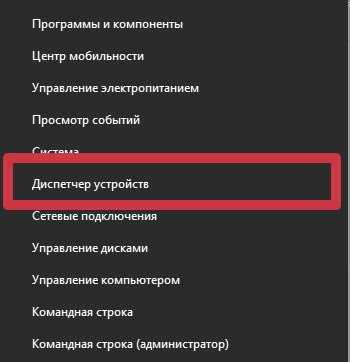
- В разделе «Звуковые, игровые устройства» отключить один из элементов:
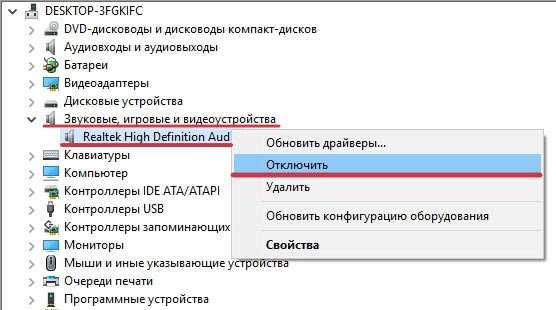
- Когда ошибка дает о себе знать во время онлайн-игр, есть вероятность, что проблема кроется в неисправном сетевой плате или устаревших драйверах. Опять же, идем в диспетчер устройств и в разделе «Сетевые адаптеры» выполняем обновление «дров». Как это сделать быстро и автоматически, я рассказывал в одной их предыдущих публикаций.
- Нередко код 41 63 (kernel power) становится следствием отсутствия критически важных апдейтов системы. Нужно перейти к «Параметрам» Windows 10, выбрать пункт «Обновление» и выполнить проверку:
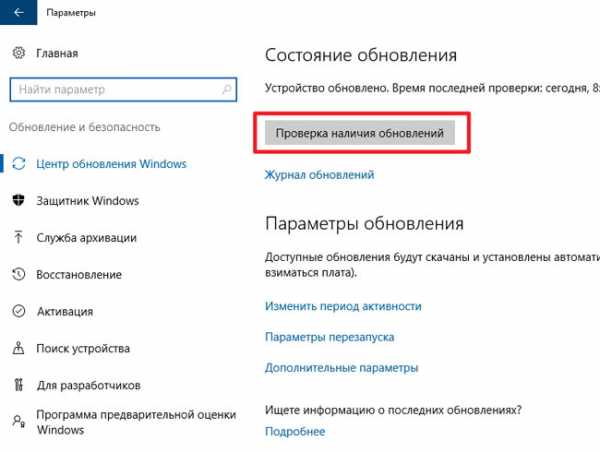
- Возможно, один из требуемых компонентов системы поврежден. Следует запустить проверку с помощью командной строки (с правами админа), используя команду:
sfc /scannow
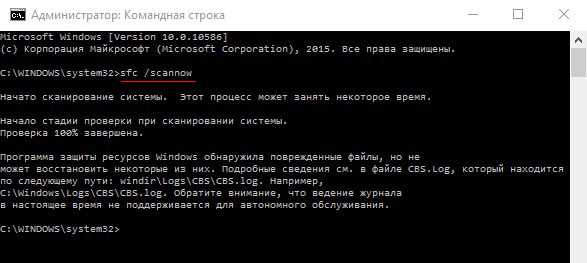
После завершения процесса поиска и анализа, стоит перезагрузить ПК, чтобы Виндовс попытался самостоятельно устранить все ошибки.
Самым верным методом, на мой взгляд, является обновление всех драйверов. Это можно сделать как вручную, что отнимет у Вас немало времени, так и с использованием утилиты Driver Booster в автоматическом режиме.
И напоследок. Бывает так, что «синий экран смерти» является следствием вирусной активности. На всякий случай, советую проверить ПК утилитой DrWeb CureIt. Делать это лучше всего в безопасном режиме, вход в который выполняется путем нажатия клавиши F 8 до начала загрузки операционной системы.

Если после всех предпринятых мер ошибка kernel power код события 41 не исчезла, рекомендую переустановить Windows 7 или 10.
С уважением, Виктор!
it-tehnik.ru
Устранение критической ошибки Windows
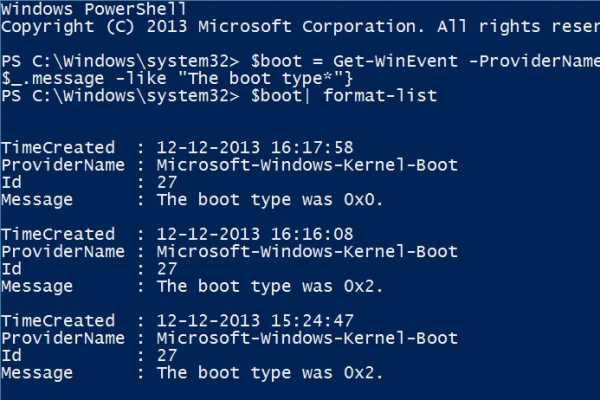 Многие пользователи, использующие на своих компьютерах тяжеловесные приложения или современные игры, сталкивались с системными сбоями операционки. Иногда такие ошибки могут стать критическими, как например, Kernel-Power.
Многие пользователи, использующие на своих компьютерах тяжеловесные приложения или современные игры, сталкивались с системными сбоями операционки. Иногда такие ошибки могут стать критическими, как например, Kernel-Power.
Она может показаться пользователю на черном экране, может высветиться «синий экран смерти», а бывает, компьютер просто зависает и не дает вообще никакой реакции на действия пользователя. Любой из этих вариантов свидетельствует о серьезном сбое, как его решить и почему это происходит, рассмотрим ниже.
Общие сведения о Kernel-Power.
Чтобы разобраться с причинами возникновения, следует изначально рассмотреть, что же это за неполадки. Kernel-Power дословно переводится на русский язык как ошибка мощности ядра «Виндоус». Для неопытных пользователей такая информация мало о чем говорит. Достаточно понимать, что код ошибки сорок один, а категория шестьдесят три. Это дает пользователю информацию о том, что система не способна обрабатывать большое количество сложных операций, в том числе и с плавающей запятой. Таким образом, становится понятно, почему система не может нормально обеспечить функционирование ресурсоемких игр, им просто не хватает определенной платформы.
Хотя, официального объяснения причин таких неполадок от производителей операционной системы «Виндоус» не предоставлялось. Поэтому энтузиастам пришлось самостоятельно выяснять причины подобных неполадок и оказалось их слишком много. Причем, они настолько разные, что выяснить причину на конкретном устройстве бывает очень сложно. А главное, что указание о подобной неполадке пользователь может встретить, только просматривая самостоятельно отчеты, никаких визуальных оповещений об этом не дается.
Как устранить проблему.
В случае полного зависания системы, когда машина не дает вообще никакой реакции на действия пользователя, устранить это становится возможно, только при механической перезагрузке. То есть, нажав соответствующую кнопку на системном блоке, причем удерживая ее пока система не выполнит необходимое действие. Такое решение может помочь, но лишь в редких случаях и то на короткое время. Через определенный промежуток система снова начнет зависать и появиться та же ошибка Kernel-Power (код события 41).
Рядовые пользователи могут при этом и не докопаться до истинной причины, ведь даже представители «Майкрософт» не могут определить, почему возникает такая неполадка. В большинстве случаев, устранить данную проблему не получается и после полной переустановки операционной системы, а значит, что причины кроются не в программной части устройства, а в конфликте работы «железа» и установленной системы. Или некоторые детали не могут работать в паре и возникает конфликт. Если ошибка возникает во время запуска ресурсоемкого приложения, то, скорее всего, устройству просто не хватает ресурсов для его старта, это вполне логичное объяснение.
А вот в иных случаях, придется заглянуть в системный блок для обнаружения неполадок. В первую очередь пользователю стоит проверить все шлейфы, плотно ли они закреплены к устройствам, к тому же, мощность блока питания должна соответствовать требованиям. Необходимо внимательно ознакомиться с его маркировкой. Но для начала необходимо попробовать решить ситуацию программным методом.
Устранение ошибки с помощью BIOS.
Возникновение подобной неполадки чаще всего наблюдается при перегреве центрального процессора. Это обеспечивается слишком высокими нагрузками на него, запуском ресурсоемких приложений, например, современных игр или в случае разгона процессора. При втором варианте следует обратиться к настройкам базовой системы и просмотреть в них все завышенные параметры. При обнаружении таковых их следует изменить на более низкие показатели. Если пользователь не слишком опытен в подобных манипуляциях, то ему проще сбросить все настройки до базовых. Ведь неправильно изменив некоторые параметры в «БИОС» можно только еще больше навредить. Выполнить сброс можно с помощью специальной опции, которая находится в основном меню базовой системы. Называется она, как правило, «Load BIOS Setup Defaults» или похожие вариации.
Если такой вариант не подходит по каким-то причинам, можно попробовать выполнить перезагрузку механическим способом. Это делается в системном блоке, с помощью изменения положения перемычки Clear CMOS на несколько секунд, для верности на полминуты. Можно так же вытащить батарейку на материнской плате на такое же время, а потом вернуть на место и перемычку и батарейку, после чего включать устройство. Выполнив подобные действия, произойдет сброс настроек, но помочь он может не всегда. Если на компьютере слабый процессор или физически разогнанный, такой вариант может не сработать. Причем, выполнить такие действия, возможно, только использую стационарное устройство, а вот ноутбук исправить подобным образом невозможно.
Тестирование работы процессора.
В случае, если все проделанные манипуляций не помогли, пора воспользоваться тестированием самого центрального процессора. Сделать это можно с помощью специальных приложений, например, бесплатной «Эверест» или подобных вариантов. Но способности данной утилиты ограничиваются только обнаружением проблем, а вот их исправлением или устранением она не занимается. Так что, подобное приложение сможет лишь дать ответ, в чем же проблема. Поэтому, для такого тестирования, лучше всего использовать приложение «Прайм95», при этом следует выбрать режим Just Stress Testing, а затем в настройках установить режим In-place large FFTs.
Неполадки оперативной памяти.
Бывают случаи, когда ошибка Kernel-Power появляется при нарушениях в работе оперативки, обнаружить такую проблему можно с помощью стандартного приложения «Виндоус». Воспользоваться им можно введя в поиске соответствующий запрос или можно ввести команду mdsched в меню «Выполнить». После этого система выдаст варианты дальнейших действий – тест при следующем запуске или проверка при перезагрузке. Главное, все эти действия необходимо выполнять исключительно с учетной записи администратора, другие не подойдут.
После проведения тестирования система может и не обнаружить никаких проблем и ошибка с кодом сорок один остается. В таком случае следует попробовать изменить ситуацию механическим способом, по очереди вынимая планки памяти и включая систему. Таким образом, можно обнаружить неполадки в парной работе, возможно несколько оперативок не может работать вместе или проблема может возникать из-за недавно приобретенной планки. Минусом такого решения становится то, что выполнить его можно только на стационарном компьютере, ноутбук не подойдет.
Неполадки с жестким диском.
При отсутствии проблем с оперативной памятью следует обратить свое внимание на жесткий диск, возможно проблема именно в его работе. Дело в том, что некоторые жесткие диски не способны работать с операционными системами шестидесяти четырех битной разрядности. Проблема встречается с операционками, старше «семерки» включительно. Чаще всего, такие неполадки встречаются у винчестеров кампании Seagate, просмотреть, виновен ли в этом «винт», можно с помощью тестирования. Выполнить его можно приложениями HDD Life или HDD Health и после вывода результата делать решение по устранению. Иногда может помочь обновление драйвером жесткого диска, но чаще всего возникшие проблемы устраняются только ремонтом или полной заменой устройства. Можно, конечно, попробовать, «вылечить» винчестер с помощью HDD Regenerator, который может не только восстановить поврежденные сектора, а и перемагничивать диски. Но это только заявления разработчиков, поэтому дать гарантию на устранение проблемы нет.
Неполадки с видео или звуковыми картами.
Подобная проблема может возникнуть также при конфликте парной работы двух видеокарт или двух звуковых карт. Устранить проблему можно поочередно изъяв из системного блока одну из плат и проверив работоспособность системы.
Неполадки в работе сетевой карты.
Подобное возникновение проблемы с кодом ошибки сорок один может возникать еще и при некорректной работе сетевой карты, в частности неправильно установленных драйверах. Драйвера могут быть еще и просто устаревшими, поэтому решить проблему можно переустановкой или обновлением всех драйверов. Установке должно предшествовать полное удаление старых. Обновление можно выполнить при помощи стандартной опции операционной системы или специального приложения, например, «ДрайверБустер». Они выполнят все действия автоматически, без вмешательства пользователя, но для их работы требуется подключение к интернету. Если его нет, то придется скачать необходимые файлы на другом устройстве и принести их на компьютер с помощью съемного носителя.
Стандартное обновление системы.
Многие пользователи, разбирающие причины возникновения и устранения ошибки Kernel-Power сделали вывод, что во избежание таких неполадок следует включить автоматическое обновление системы. Такое действие поможет избежать многих проблем с системной частью устройства. Чтобы сделать этот процесс автоматическим необходимо зайти в «Центр обновлений Виндоус» и активировать соответствующий режим. Лучше всего подойдет полная автоматизация, чтобы пользователь вообще не принимал участия в процессе. После того, как проблема устранится можно будет изменить эти настройки или вообще их отключить.
Вывод.
На самом деле подобная ошибка может повлечь серьезные проблемы и решение найти бывает не так просто. Тем более что производители предоставляют пользователям выполнять обнаружение самостоятельно. При недостаточном опыте работы в подобных настройках, лучше сразу обратиться к специалистом. Хотя, найти и устранить их самому может быть и не там сложно.
bezwindowsa.ru
